Notă: Acest articol și-a făcut treaba și va fi retras în curând. Pentru a preveni problemele de tip „Pagina nu a fost găsită”, eliminăm linkurile despre care știm. Dacă ați creat linkuri spre această pagină, eliminați-le și împreună vom menține un web mereu actualizat.
Dacă primiți un mesaj similar cu următorul, vă recomandăm să dezactivați programul de completare pentru a împiedica căderile viitoare și, de asemenea, să obțineți o versiune mai nouă a programul de completare, astfel încât să funcționeze corect utilizând împiedicare execuție date (DEP).
Word a întâmpinat o problemă serioasă cu programul de completare "excepție DEP la pornire". Acest program de completare este incompatibil cu modul de prevenire a execuției datelor și ar trebui să fie dezactivat sau actualizat la cea mai recentă versiune. Doriți să dezactivați acest program de completare de la încărcare?
Notă: Unele notificări de avarie nu sunt legate de DEP. Atunci când un program Office repornește după o cădere, ar trebui să vedeți un mesaj despre motivul pentru care s-a prăbușit.
Mai multe informații
Introdus în Microsoft Office 2010, împiedicare execuție date (DEP) ajută la împiedicarea executării și a vătămării computerului de către un cod prost scris. Atunci când un program de completare care nu este proiectat să funcționeze într-un mediu cu DEP activat încearcă să ruleze, programul Office pe care îl utilizați nu mai funcționează (se defectează) pentru a contribui la protejarea computerului.
Vedeți dacă programul de completare a fost dezactivat de DEP
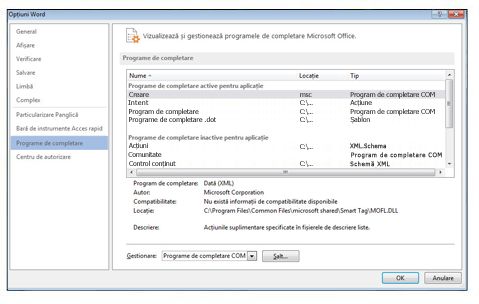
Office 2010
-
Faceți clic pe fișier > ajutor > Opțiuni > programe de completare.
-
În zona programe de completare , selectați programul de completare despre care doriți să aflați.
Informațiile despre programul de completare apar în zona de Descriere . Descrierea vă spune dacă programul de completare a fost dezactivat de DEP.
Sfat: De asemenea, puteți să activați programul de completare în această zonă.
Office 2013
-
Faceți clic pe Fișier > Opțiuni > Programe de completare.
-
În zona programe de completare , selectați programul de completare despre care doriți să aflați.
Informațiile despre programul de completare apar în zona de Descriere . Descrierea vă spune dacă programul de completare a fost dezactivat de DEP.
Sfat: De asemenea, puteți să activați programul de completare în această zonă.
Puteți muta indicatorul în sus și în jos în lista de programe de completare. În zona Descriere , puteți afla mai multe informații despre fiecare program de completare, cum ar fi dacă programul de completare este blocat de dep. Utilizați următoarele descrieri pentru a determina natura descrierilor DEP
-
Programul de completare este incompatibil cu împiedicare execuție date Programul de completare nu a reușit procesul DEP și este dezactivat.
-
Programul de completare a fost dezactivat de utilizator după împiedicare execuție date Utilizatorul a dezactivat programul de completare, după ce s-a produs o eroare.
Activarea sau dezactivarea împiedicare execuție date
În Office 2010, puteți activa sau dezactiva DEP în centrul de autorizare. Dar Office 2013 a fost actualizat, astfel încât această caracteristică să nu poată fi dezactivată. Dar nu recomandăm să dezactivați DEP, deoarece DEP vă ajută să vă protejați computerul.
Notă: Prevenirea execuției datelor este disponibilă în versiunile de Office pe 32 și 64 de biți. În versiunea 32 de Office 2010, există opțiuni pentru centrul de autorizare pe care le puteți vizualiza sau modifica, dar nu există opțiuni pentru centrul de autorizare în versiunea 64-bit.
Office 2010
-
Faceți clic pe fila Fișier.
-
Sub Ajutor, faceți clic pe Opțiuni.
-
Faceți clic pe Centru de autorizare și apoi pe Setări Centru de autorizare.
-
În Centrul de autorizare, faceți clic pe Vizualizare protejată.
-
Sub împiedicare execuție date, bifați sau debifați caseta Activare mod prevenire execuție date .










